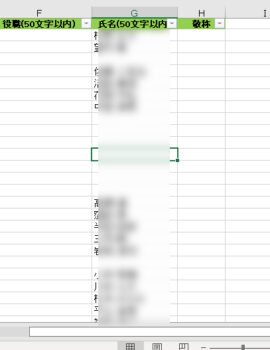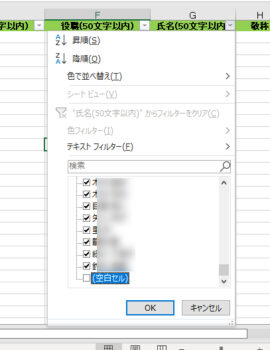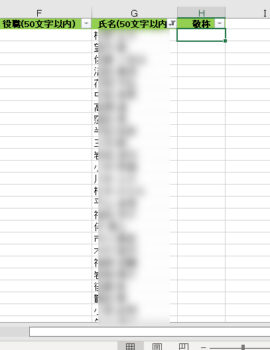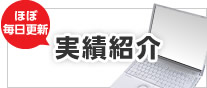2022.08.9
エクセルで宛名リストを作成するときのポイントとは?
この記事では、弊社で宛名ラベルの印刷を依頼していただいた際にお伝えしていることを紹介しています。
「ダイレクトメールを送るのに必要な項目は?」「どんなふうに入力したらいい?」といったリスト作成時に気をつけるポイントをご紹介します!
個人で住所録や宛名リストを作るときにも役に立つ情報になっていますので是非ご覧ください!
※DM発送代行の料金を知りたい方は、DM料金表・費用見積りをご利用ください。
ダイレクトメールを送るのに必要な項目は?
皆様がお手紙を誰かに送る時、封筒にどういった情報を書きますか?
郵便番号、住所、氏名…最低でもこの3つは書きますよね。
これはDMを送る時も同じです!
ゆうメール便、普通郵便いずれの場合でも
- 郵便番号
- 住所
- 会社名 又は 氏名
最低でもこの3つが必要になります!
そして弊社ではこの3つに加えて、敬称を入れた4つを最低必須項目としています。
逆によくリストに含まれているけれど必要がない項目は 電話番号 と メールアドレス です。
ゆうメール便、普通郵便には電話番号とメールアドレスは必要ありません。
一緒に併記したい場合を除いて、基本的には消しておいたほうが不必要な情報を印刷することを防げます。
特に弊社のような代行会社へ依頼するのであれば、不必要な個人情報を渡さずに済むというメリットもあります。
続いて、リストを作るときに気をつけるポイントを7つご紹介します。
尚、弊社でDM用のラベルを作る事を前提としての解説になりますが
①各項目を分けて入力する
「郵便番号と住所」が同じセルに入力されているリストを見かけます。
例)郵便番号と住所が同じセルに入っている

弊社では郵便番号に間違いがないか確認したり住所に不備が無いかチェックしていますが、上記のようになっていると、郵便番号の間違いなどのチェックが出来ません。
また、ラベルに印刷する際も各項目を改行したいところが、改行が出来ずに郵便番号の隣から住所が書き出されてしまいます。
他にも氏名と敬称が同じセルに入っていることがあります。これは全ての行が同じように入力されていれば、それほど問題にはなりません。
ですが同じセルに入っているものと、別々に分けている方が混在していると、敬称が抜けてしまったり、二重でついてしまうトラブルの原因になります。
例)氏名と敬称が同じセル+入力方法が揃っていない

▲全てが1~2行目の入力方法であれば対処はできますが…。
エクセルは離れたものをくっつけるのは一瞬ですが、くっついたものを離すのは一苦労です。
出来る限り項目に沿って入力し、記入方法を統一することでキレイなリスト・宛名ラベルを作ることが出来ます。
②敬称を正しく入力する
敬称を入力するとき、基本的には個人名がある場合は「様」、個人名がない場合は「御中」又は「様」を入力します。
けれど一つ一つ入力するのは手間ですよね…。
そんな時はExcelのフィルター機能を活用して、「氏名が空白のものだけ表示」すると比較的ラクに入力できます!
▼フィルターを使った場合(フィルター機能のON/OFFについては割愛)
- 氏名有りと無しが混在している状態
- フィルターで空白セルのチェックを外す
- 氏名有りだけ絞り込まれます。あとは敬称を入力するだけ!
他の方法として、敬称セルにIF関数を使う方法もあります。
▼IF関数を使った場合 =IF(氏名のセル=””,”御中”,”様”)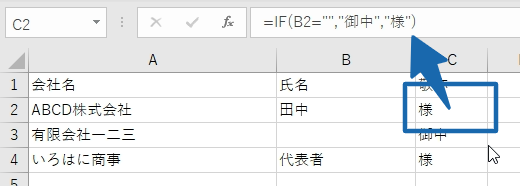
氏名のセルが空白(=””)だったら 御中 、そうでなければ 様 という内容です。
フィルターで手入力するのと違って、氏名のセルの内容で判断するので氏名を消したときには自動で変わってくれます。
③1行につき1人(1社)で、省略せずに入力する
1人に1通のDMを送りたい場合には必ず1行ずつ入力してください。A社の佐藤さんと田中さんにそれぞれ送りたいのであれば、郵便番号や住所などの項目も省略せずに入力してください。
NG例 二人目が「〃」で表記されている

OK例 同じ住所・会社であっても漏れなく入力する

④氏名は間にスペースを入れる
氏名を入力する時は出来る限り「氏名」の間にスペースを入れましょう。
特に年賀状や挨拶状などの縦書きでのレイアウトを想定している場合は必ずスペースを入れておきましょう。
スペースが無いと氏名の1文字毎に均等に空白が開いて、あまりキレイなレイアウトではなくなってしまいます。
ちなみにスペースを入れておくと、筆まめなどの住所録機能のあるソフトウェアで読み込んだときに、自動で苗字と名前を判断してくれる可能性が上がります。
連名が増えたときにも綺麗にレイアウトできるので、今後繰り返し使うリストのときには入れることをおすすめします!
⑤連名は別のセルへ入力する
連名がある場合は氏名とは別のセルへ入力するようにしましょう。
氏名と続けて入力してしまうと、適切な位置で配置・改行が出来ません。
特に縦書きのレイアウトにした際に、代表の氏名の隣にきれいに配置できなくなってしまいます。
また、連名がある場合には代表者の苗字と名前の間にはスペースを入れて下さい。
その上で連名は「名前のみ」もしくは「苗字と名前」にし、苗字を入れる場合は代表者の名前と同じくスペースを入れます。
▼なお弊社のテンプレートでは、連名がある場合は氏と名でセルが分けられています。

⑥セル内改行を使わない
「住所が長くて見づらい…」といってセル内改行をしてしまうと、ラベル印刷をするソフトウェアによっては「住所の一部が印刷されていない!」というトラブルが発生してしまいます。
住所が長い又は改行したい位置がある場合等はセルを分けましょう。
例えば弊社の宛名テンプレートでは住所1と住所2という形で分けています。
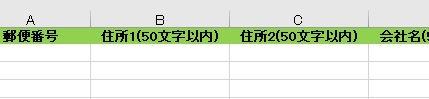
都道府県から番地までを住所1に入力、マンション名等を住所2に入力するといった形で分けることで、ラベルに印刷する際にも適切な位置で改行することが出来ます。
セル内改行さえしなければ、1つのセルに住所を全て入力してもラベルに印刷する上では問題は有りません。ただし改行位置がマンション名の途中になったり、番地の途中になることがあります。
⑦セルの結合を使わない
「セルの結合」は名簿データ等で紙に印刷することを前提として作られている場合などに使われていることが多いです。紙に印刷する時はまとまっていて見やすいですが、「宛名リスト」として使うとなると、結合を外してしまうので情報がバラバラになってしまいます。
▼「セルの結合」がされたデータの例

このようなデータをラベル用に加工するには、まずセルの結合を解除をします。
そうすると…
「セルの結合」を解除したデータの例

▲会社名だけ別の行になってしまいました。ラベル印字するには手作業で会社名を同じ行に移動する作業が必要になります。
まとめ
いかがでしょうか?
弊社だけでなく、他のDM代行業者様を使う場合でもこういった決まりが必ずと言っていいほどあります。
入力ルールがあることを知っておくだけでも、DM発送の依頼をする際にスムーズに進めることができるはずです。
なお、弊社では宛名テンプレートをご用意しております。弊社へDMをご依頼いただくときにはご使用ください。
以上、エクセルで宛名リストを作成するときのポイントでした。是非ご活用ください!